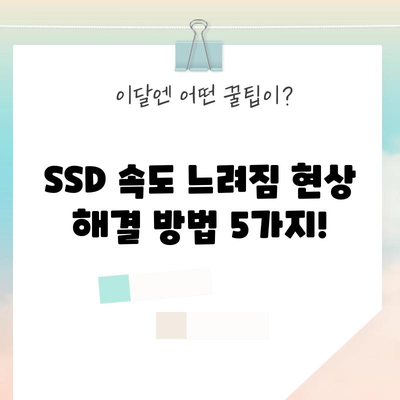SSD 속도 느려짐 현상 해결
PC를 사용하면서 SSD의 속도가 느려지는 현상을 경험한 사용자라면 상당히 불안감을 느끼게 됩니다. 많은 사용자들이 SSD 속도 저하 문제를 경험하고 있으며, 일반적으로 사소한 문제라고 생각하기 쉬운 부분이기도 합니다. 하지만 이 문제를 방치하면 더욱 심각한 상황으로 이어질 수 있기 때문에, 적절한 조치를 취하는 것이 중요합니다. 이번 포스트에서는 SSD 속도 느려짐 현상의 원인과 해결 방법에 대해 깊이 있게 알아보겠습니다.
SSD 속도 저하의 원인
SSD 속도가 느려지는 현상은 여러 가지 원인으로 인해 발생할 수 있습니다. 오늘 살펴볼 원인은 주로 NAND 메모리의 특성과 관련이 있습니다. SSD의 속도가 저하되는 주된 이유는 데이터가 저장되는 방식에 기인합니다.
1. NAND 플래시 메모리의 특성
SSD는 NAND 플래시 메모리를 이용하여 데이터를 저장하는데, 이 메모리는 과거의 데이터 때문에 새 데이터를 쓸 수 없다는 특성이 있습니다. 파일을 삭제하더라도 실제 데이터는 지워지지 않고 계속해서 남아있기 때문에, 새로운 데이터를 쓰기 위해서는 먼저 이전 데이터를 지워야 합니다. 이 과정에서 쓰기 속도가 저하될 수 있습니다.
2. TRIM 명령어의 역할
TRIM 명령어는 SSD의 성능을 유지하기 위해 필수적인 역할을 합니다. TRIM은 운영체제가 SSD에 삭제된 데이터 블록을 알려주면, SSD가 이를 미리 비워두어 새로운 데이터 기록 시 지연을 줄일 수 있도록 돕습니다. 그러나 TRIM 작업만으로는 충분하지 않은 경우도 많습니다.
3. 사용자의 데이터 관리 습관
사용자의 데이터 관리 습관 또한 SSD 속도 저하에 영향을 미칩니다. 불필요한 파일을 삭제하지 않거나, 과도하게 파일을 저장하는 경우 SSD에 저장된 데이터의 양이 많아질 수 있습니다. 이는 SSD의 성능을 저하시킬 뿐 아니라, 사용 가능한 공간을 제한하여 속도를 더욱 느리게 만듭니다.
| 원인 | 설명 |
|---|---|
| NAND 플래시 메모리 | 데이터 삭제 후 쓰기 지연 |
| TRIM 명령어 | 미리 데이터 블록 공백 관리 부족 |
| 데이터 관리 습관 | 불필요한 데이터 또는 과도한 저장으로 인한 성능 저하 |
4. 데이터 회전율과 SSD 수명
SSD는 일정량의 쓰기 및 삭제 작업이 반복될수록 성능이 저하됩니다. 이는 NAND 플래시 메모리의 내구성에 관한 문제로, 각 셀에 쓰기 작업을 수행할 수 있는 횟수가 제한되어 있기 때문입니다. 따라서 자주 대량의 데이터를 쓰고 삭제하는 작업을 반복하면, SSD의 수명이 줄어들고 속도 역시 감소하게 됩니다.
5. 시스템 구성
SSD의 성능 저하는 하드웨어적인 요소에도 영향을 받을 수 있습니다. 시스템의 RAM 용량이나 CPU의 성능, 그리고 SATA 또는 NVMe 인터페이스의 종류에 따라서도 SSD의 최대 성능이 제한될 수 있습니다. 예를 들어, 구형 메인보드에서 최신 SSD를 사용할 경우, 성능 차이가 크게 나타날 수 있습니다.
6. 운영체제의 영향
운영체제의 설정 또한 SSD 속도에 영향을 미칠 수 있습니다. 예를 들어, 운영체제에서 여러 가지 백그라운드 작업을 진행하고 있는 경우 SSD에 자주 접근하게 되어 속도가 저하되는 결과를 초래할 수 있습니다.
이처럼 SSD의 속도 저하는 다양한 원인에 의해 발생할 수 있으며, 각 원인마다 적절한 대책을 취하는 것이 필요합니다.
💡 SSD 속도 저하 원인을 알아보세요. 💡
SSD 속도 느려짐 현상 해결 방법
SSD 속도 저하 문제는 여러 방법으로 해결할 수 있습니다. 아래 설명하는 각 방법들은 SSD의 성능을 회복하고 최적화하는 데 도움을 줄 것입니다.
1. TRIM 활성화 확인
TRIM 명령어가 활성화되어 있는지 확인하는 것은 매우 중요합니다. Windows 운영체제에서는 기본적으로 TRIM이 활성화되어 있지만, 확인해보는 것이 좋습니다. CMD 명령어를 통해 다음과 같이 TRIM 상태를 확인할 수 있습니다.
bash
fsutil behavior query DisableDeleteNotify
위 명령어를 실행했을 때 DisableDeleteNotify = 0으로 나오면 TRIM이 활성화되어 있는 것인데, 만약 다른 값으로 나오면 TRIM을 활성화해주어야 합니다.
2. 시큐어 이레이즈(Secure Erase)
SSD 속도를 회복하기 위한 가장 효과적인 방법 중 하나는 시큐어 이레이즈를 사용하는 것입니다. 시큐어 이레이즈는 모든 데이터를 안전하게 삭제하고 SSD를 초기화하는 과정으로, 공장 초기 상태와 유사한 환경을 만들어 줍니다. 이 과정 후에는 SSD의 원래 성능으로 돌아갈 수 있습니다.
| 과정 | 설명 |
|---|---|
| 데이터 백업 | 시큐어 이레이즈 전 모든 중요한 데이터 백업 필요 |
| 소프트웨어 다운로드 | 제조사에서 제공하는 SSD 관리 소프트웨어 다운로드 |
| USB 부팅 | 부팅용 USB를 생성하고 부팅 후 시큐어 이레이즈 진행 |
3. 불필요한 파일 청소
정기적으로 SSD에 저장된 불필요한 파일을 삭제하는 것도 중요합니다. 특히 캐시 파일이나 임시 파일은 SSD의 성능에 영향을 미치며, 이러한 데이터를 주기적으로 정리하면 속도를 높일 수 있습니다. Windows의 디스크 정리 도구를 활용하면 쉽게 이를 수행할 수 있습니다.
4. 펌웨어 업데이트
제조사에서는 자사의 SSD에 대해 정기적으로 펌웨어 업데이트를 제공합니다. 이러한 업데이트는 SSD의 성능 및 안정성을 향상시키기 때문에, 정기적으로 SSD의 펌웨어를 확인하고 업데이트하는 것이 좋습니다.
5. 최적화된 설정
운영체제의 설정을 최적화하는 방법도 SSD의 성능을 향상시킬 수 있습니다. 예를 들어, 가상 메모리 설정이나 시스템 복원 기능 등을 조정하여 SSD의 공간을 보다 효율적으로 사용할 수 있습니다.
6. 시스템 성능 체크
PC의 다른 구성 요소도 성능 저하의 원인이 될 수 있습니다. 메모리가 부족하거나 CPU의 성능이 떨어질 경우, SSD의 속도에도 영향을 미칠 수 있습니다. 그렇다면 시스템 전체를 점검하여 필요한 부품을 업그레이드하는 것도 고려해볼 사항입니다.
| 방법 | 설명 |
|---|---|
| TRIM 활성화 확인 | TRIM 명령어가 활성화되어 있는지 확인 |
| 시큐어 이레이즈 | SSD를 초기화하고 성능 복구 |
| 불필요한 파일 청소 | 정기적으로 불필요한 파일 삭제 |
| 펌웨어 업데이트 | SSD의 펌웨어를 최신 상태로 유지 |
| 최적화된 설정 | 운영체제의 성능을 향상시키기 위한 설정 |
| 시스템 성능 체크 | 다른 부품을 점검 및 필요시 업그레이드 |
이와 같은 방법들을 통해 SSD의 속도를 회복하고, 보다 효율적으로 사용할 수 있습니다. 이러한 점을 고려하면서 사용자들이 SSD를 관리하는 데 도움을 주기 위해 이 포스팅을 준비했습니다.
💡 SSD 속도를 회복하는 간단한 팁을 지금 확인해 보세요. 💡
결론
💡 랜카드 드라이버 업데이트 방법을 지금 확인해 보세요. 💡
SSD 속도 느려짐 현상 해결은 더 이상 간단한 문제가 아닙니다. 다양한 요인이 복합적으로 작용할 수 있기 때문에, 사용자는 자신의 SSD를 주의 깊게 관리해야 합니다. 우리가 알아본 여러 해결 방법들을 통해 SSD의 성능을 회복할 수 있으며, 필요한 경우에는 전문가의 도움을 받는 것도 좋은 해결책이 될 수 있습니다. 따라서 이러한 문제를 방지하기 위해 정기적인 점검과 관리를 통해 SSD의 성능을 유지하는 것이 중요합니다.
자주 묻는 질문과 답변
질문 1: SSD의 속도가 느려지면 항상 하드웨어 문제인가요?
답변: SSD 속도 저하의 원인은 여러 가지가 있으며, 하드웨어 문제일 수도 있지만, 대부분의 경우 데이터 관리나 소프트웨어 설정 문제에서 비롯됩니다.
질문 2: TRIM 작업을 수행하기 위해 특별한 소프트웨어가 필요한가요?
답변: 일반적으로 Windows 운영체제에서는 TRIM이 자동으로 활성화되지만, 추가적인 관리 소프트웨어를 통해 확인하고 수동으로 TRIM 작업을 수행할 수 있습니다.
질문 3: 시큐어 이레이즈는 어떤 소프트웨어로 가능하나요?
답변: 시큐어 이레이즈는 각 제조사에서 제공하는 관리 소프트웨어를 통해 수행할 수 있으며, 일반적으로 한 번의 클릭으로 SSD를 초기화할 수 있도록 되어 있습니다.
질문 4: SSD의 수명을 늘리려면 어떻게 해야 하나요?
답변: SSD의 수명을 늘리기 위해서는 쓰기 작업을 최소화하고, 정기적으로 백업과 클린업을 수행하여 데이터 관리에 신경 써야 합니다.
질문 5: SSD 속도 저하 문제가 계속된다면 어떻게 해야 하나요?
답변: 지속적인 속도 저하 현상이 나타난다면, 전문가에게 점검을 요청하거나, SSD의 불량 여부를 확인하는 것이 좋습니다.
SSD 속도 느려짐 현상 해결 방법 5가지!
SSD 속도 느려짐 현상 해결 방법 5가지!
SSD 속도 느려짐 현상 해결 방법 5가지!